オープンソースの無償3D CAD「FreeCAD」を使ってみた:無償3D CADレビュー(2/6 ページ)
» 2015年08月26日 11時00分 公開
[小林由美,MONOist]
スケッチとモデリング
画面中央のスタートページの「部品設計」というテキストリンクをクリックすると、「Part Design」のワークベンチが自動選択され、青い部品作成スペースが表れる。
作業スペース下部にあるタブにも注目したい。「Start page」と「Unnamed:1」というタブが表示されている。先ほどのスタートページにいつでも切り替え可能になっている。
左の柱「コンボビュー」には「モデル」と「タスク」のタブがある。「タスク」には、現状のステータスで必要な機能が自動で羅列されている。「モデル」のタブには「ラベルと属性」というヒストリーツリーに相当する情報が表示される(詳細は後述)。
マウス操作と表示切替
マウス操作は下図のようになる。
移動(Pan)は中央ボタンを押しながらドラッグする。ズームは中央のホイールを回す。回転(Rotate View)は中央ボタン、左ボタンの順に同時押ししてドラッグする。
ビュー表示切り替えについては、「表示」→「ツールバー」で、「ビュー」にチェックを入れ、アイコン群を表示しておくと便利だ。モデル表示方向の切り替えなどが可能だ。
Copyright © ITmedia, Inc. All Rights Reserved.
メカ設計の記事ランキング
- Formlabsが新型3Dプリンタ「Form 4」発表、LFSを超えるプリントエンジンを採用
- 有限要素法入門 〜連立方程式の解法、変位の計算〜
- 3σと不良品発生の確率を予測する「標準正規分布表」
- ムダのない作業と楽しさをもたらす“ありそうでなかった発想”
- SUBARUが深層学習によるAI構築ツールを導入、プレス領域の成形解析工数の削減へ
- 幾何公差の基準「データム」を理解しよう
- 知らないと取り返しがつかなくなる金型の費用と作製期間の話
- フローで考える流れのモデリング(その2) 〜適用例と3D/1Dの関係〜
- 計算時間が従来比最大1000倍高速な流体解析ベースのトポロジー最適化ソフト
- 「設計者はなぜCAEを煙たがるのか」を考察し、広がりを阻害する壁を取り除く
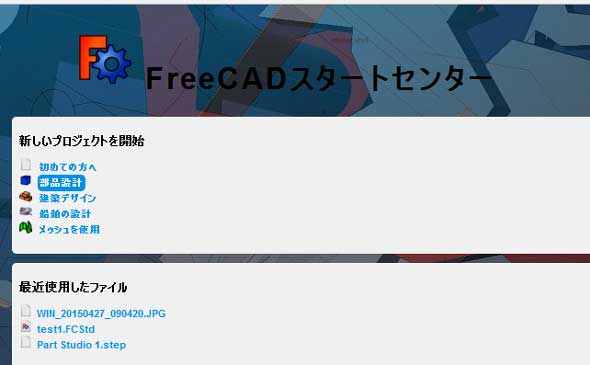 スタートページ
スタートページ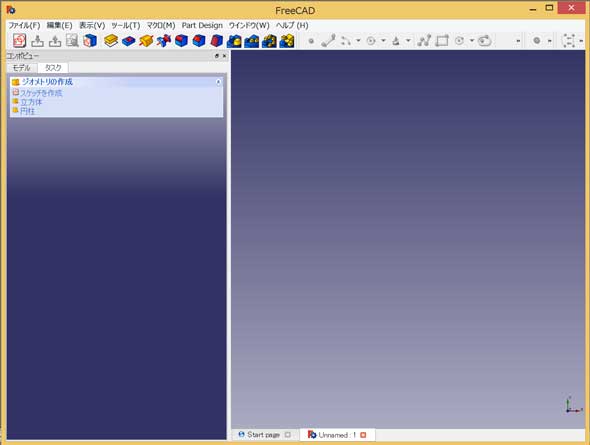 部品作成のスペース
部品作成のスペース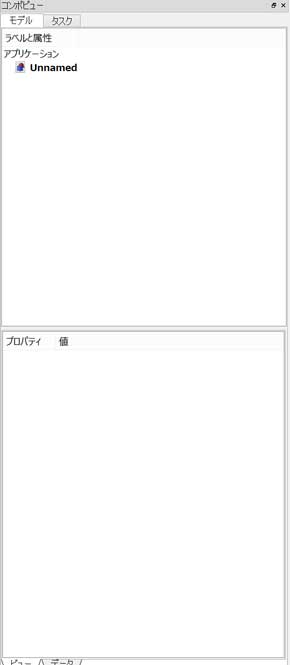 「コンボビュー」と「タスク」
「コンボビュー」と「タスク」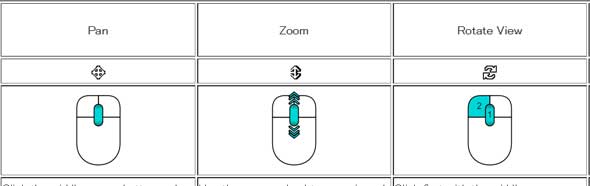 マウスの操作(出典:FreeCAD Wiki)
マウスの操作(出典:FreeCAD Wiki) 「ビュー」を表示する
「ビュー」を表示する 「ビュー」のアイコン群
「ビュー」のアイコン群

